Анимационный загрузочный экран iOS 8 с белым логотипом Apple на простом черном фоне не очень интересен. Хотя нет встроенного способа изменить эту скучную анимацию, вы можете настроить эту анимацию загрузочного экрана, если у вас взломанный iPhone, и процесс довольно прост. Вы даже можете создать свой собственный, используя ваш любимый файл GIF.
Пожалуйста, включите JavaScript, чтобы посмотреть это видео.
Шаг 1: Установите Animate iOS 8 IFILE
Установить оба IFILE от разработчика Карстена Хайнелта и Анимировать iOS 8 от разработчика Zaxdo из приложения Cydia на вашем устройстве. Вы будете использовать iFile для перемещения пользовательского логотипа загрузки в правильное место в вашей системе и Animate iOS 8 для включения пользовательского логотипа загрузки.
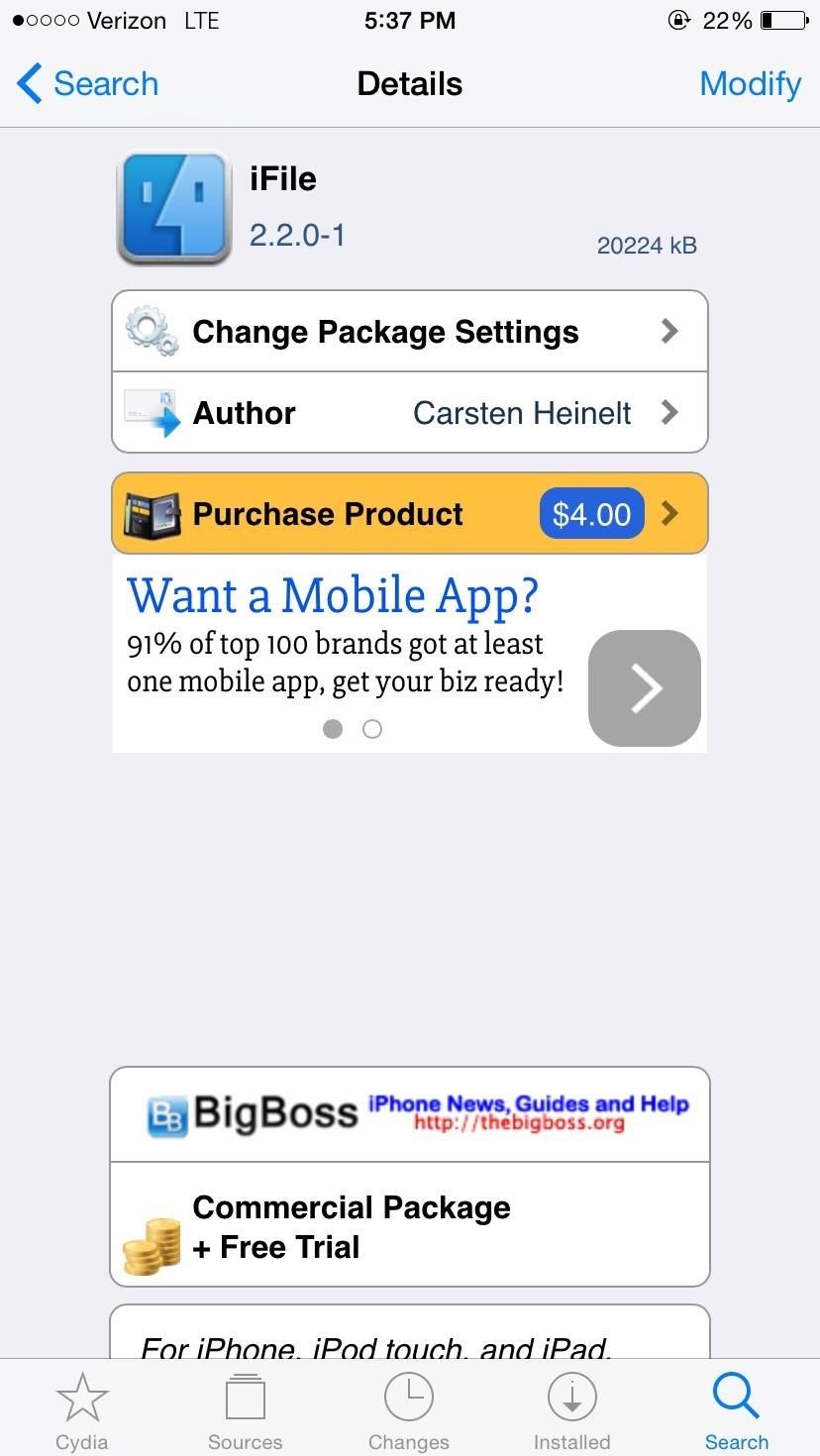
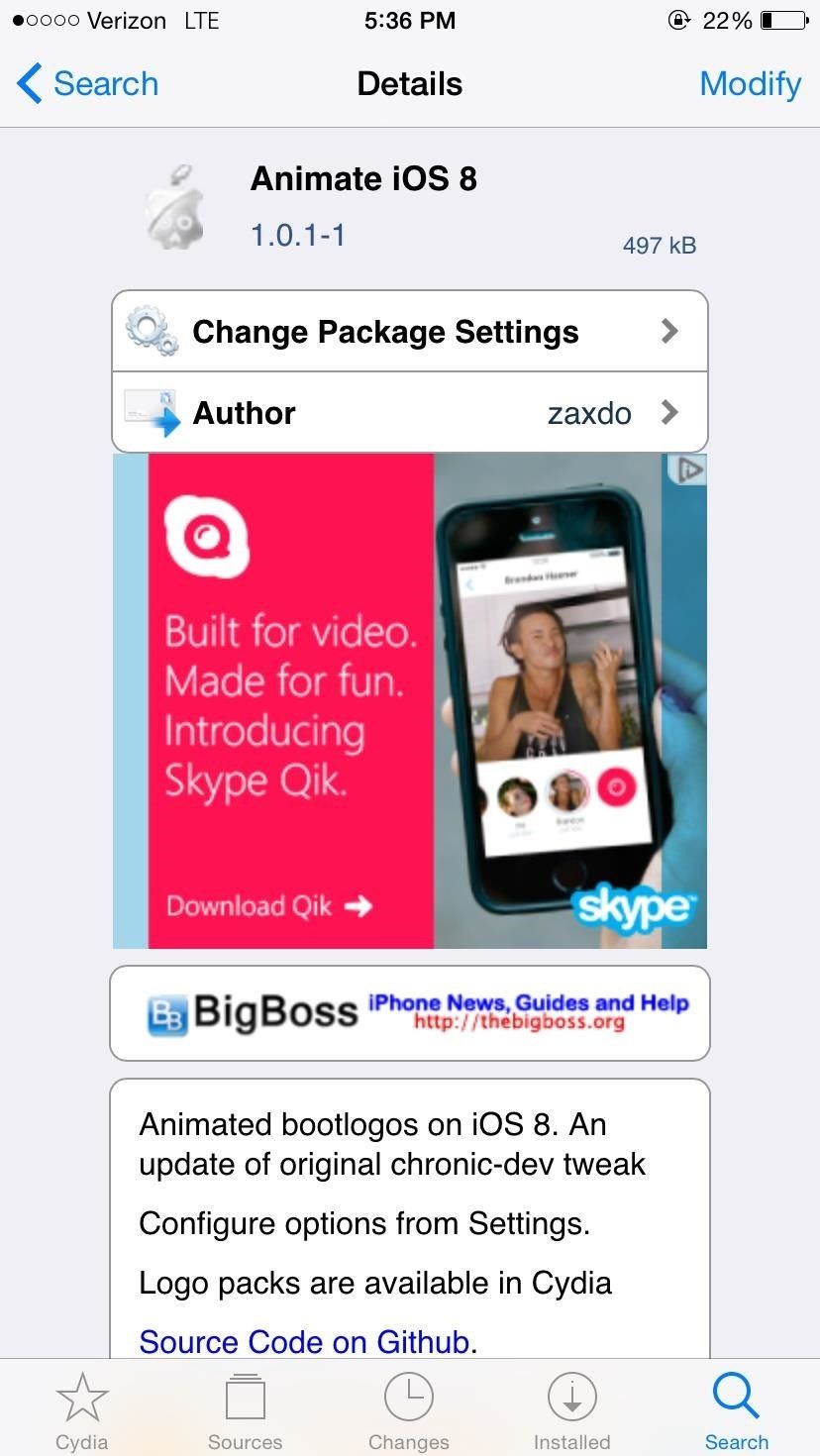
Шаг 2: Найти логотип загрузки
Animate iOS 8 предлагает несколько пользовательских загрузочных логотипов бесплатно, но они не слишком увлекательны. К счастью, есть много плавающих вокруг, и я сошлюсь на пару довольно удивительных загрузочных логотипов под названием Glitchy и Squid, которые я нашел. Просто загрузите один (или все) из следующих ZIP-файлов на свой компьютер, которые подходят для вашей модели iPhone.
- Glitchy (черный) — iPhone 6, iPhone 6 Plus, iPhone 5S / 5C / 5, iPhone 4S / 4
- Glitchy (белый) — iPhone 6, iPhone 6 Plus, iPhone 5S / 5C / 5, iPhone 4S / 4
- Кальмар (белый) — iPhone 6 Plus, iPhone 6, iPhone 5S / 5C / 5, iPhone 4S / 4
- Squid (синий) — iPhone 5S / 5C / 5, iPhone 4S / 4 (скоро выйдет 6/6 Plus)
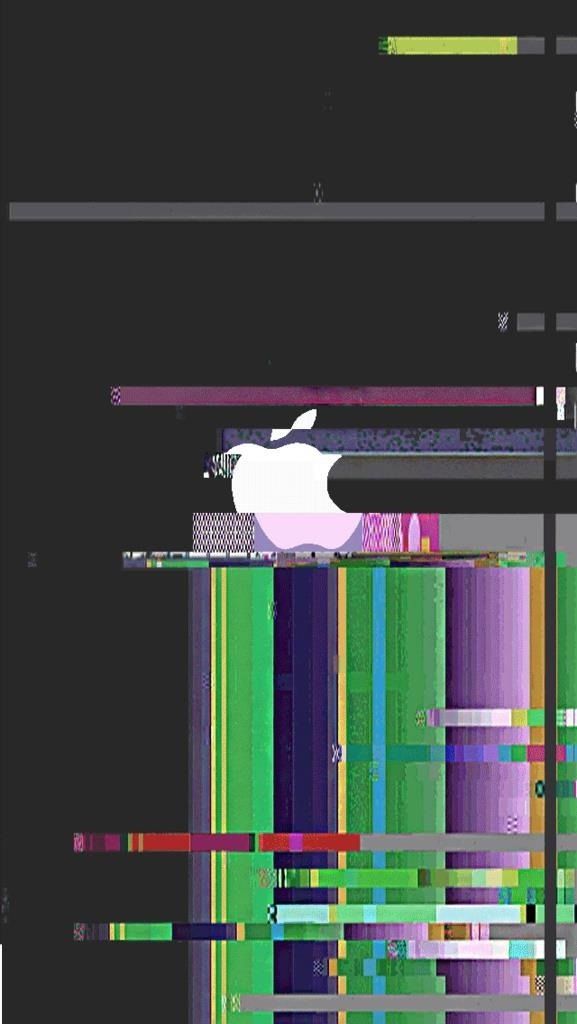
(1) Glitchy (черный), (2) кальмар (синий)
Существует множество других интересных приложений, таких как сбой с Apple на Android, но вам понадобятся ZIP-файлы для каждой анимации с отдельными кадрами. Чтобы сделать собственные из файлов GIF, см. Следующий шаг ниже.
Шаг 3: Создайте свой собственный логотип загрузки (необязательно)
Если вам не нравятся те, что указаны выше, вы можете легко создать свой собственный загрузочный логотип iOS 8, используя ваш любимый GIF-файл. Просто следуйте этим шагам:
- Загрузите и установите BootGIF (только для Mac).
- Найдите GIF, загрузите его на свой компьютер, затем используйте «Выбрать GIF» в BootGIF, чтобы конвертировать его.
- Выберите тип iPhone, для которого вы его конвертируете.
- Настройте параметры изображения (ширина, высота) по своему вкусу.
- «Loop GIF», если он слишком короткий.
- Выберите «Место назначения» (где вы хотите сохранить).
- Затем просто «экспортируйте» его на рабочий стол.
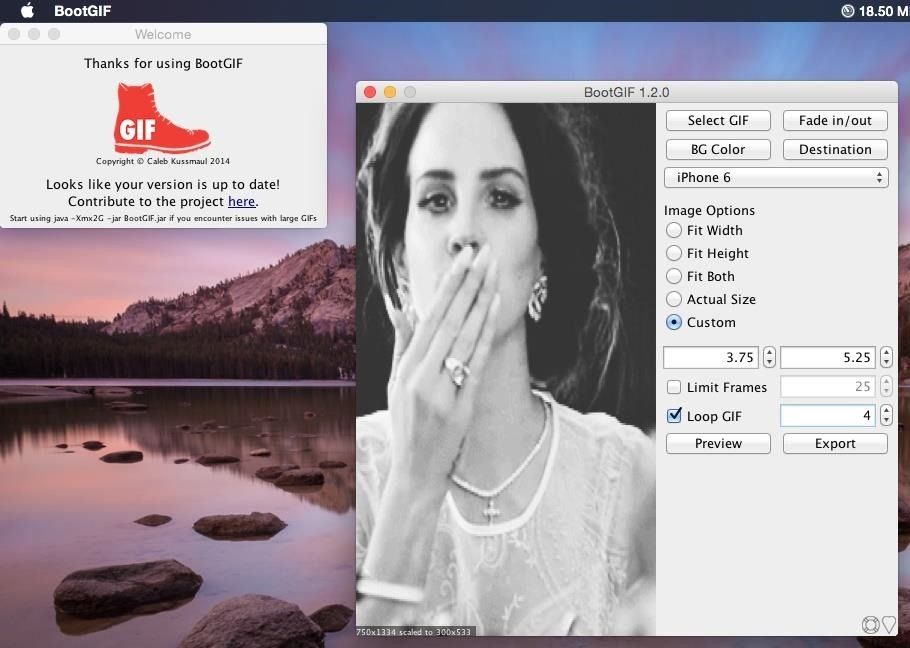
После завершения процесса вы получите папку с рамками вашего логотипа загрузки.
Шаг 4: Используйте iFunBox для размещения логотипа загрузки на iPhone
Подключите ваше устройство к компьютеру и используйте iFunBox, чтобы поместить папку с логотипом загрузки в папку «Raw File Systems» на вашем iPhone.
Примечание. В этом руководстве я буду использовать собственный загрузочный логотип, созданный с помощью BootGIF с использованием GIF Lana Del Rey.
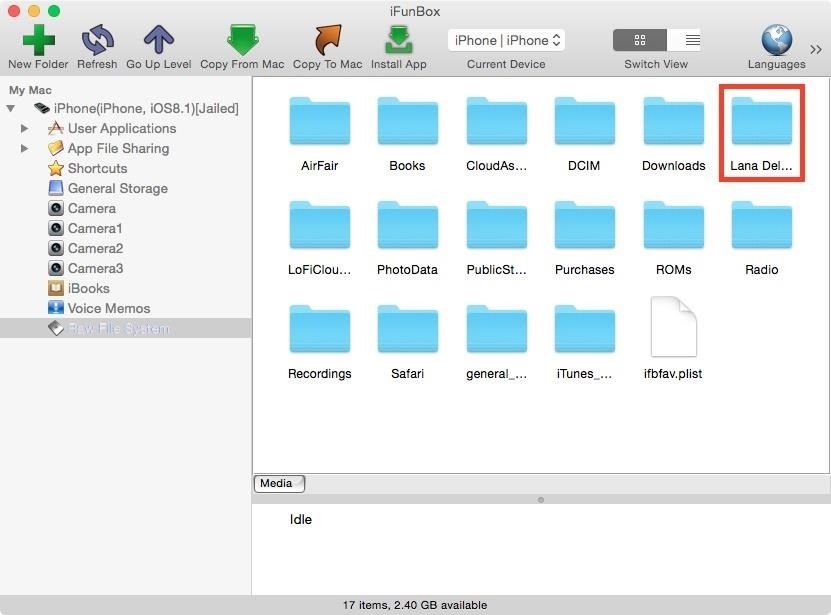
Шаг 5: Используйте iFile для размещения загрузочного логотипа в правильной папке
На вашем iPhone перейдите в iFile и найдите папку с логотипом загрузки, которую вы только что поместили на него. Чтобы найти его, перейдите в / var / mobile / Media, нажмите «Изменить», выберите папку с логотипом загрузки, нажмите значок буфера обмена и, наконец, выберите «Копировать / связать».
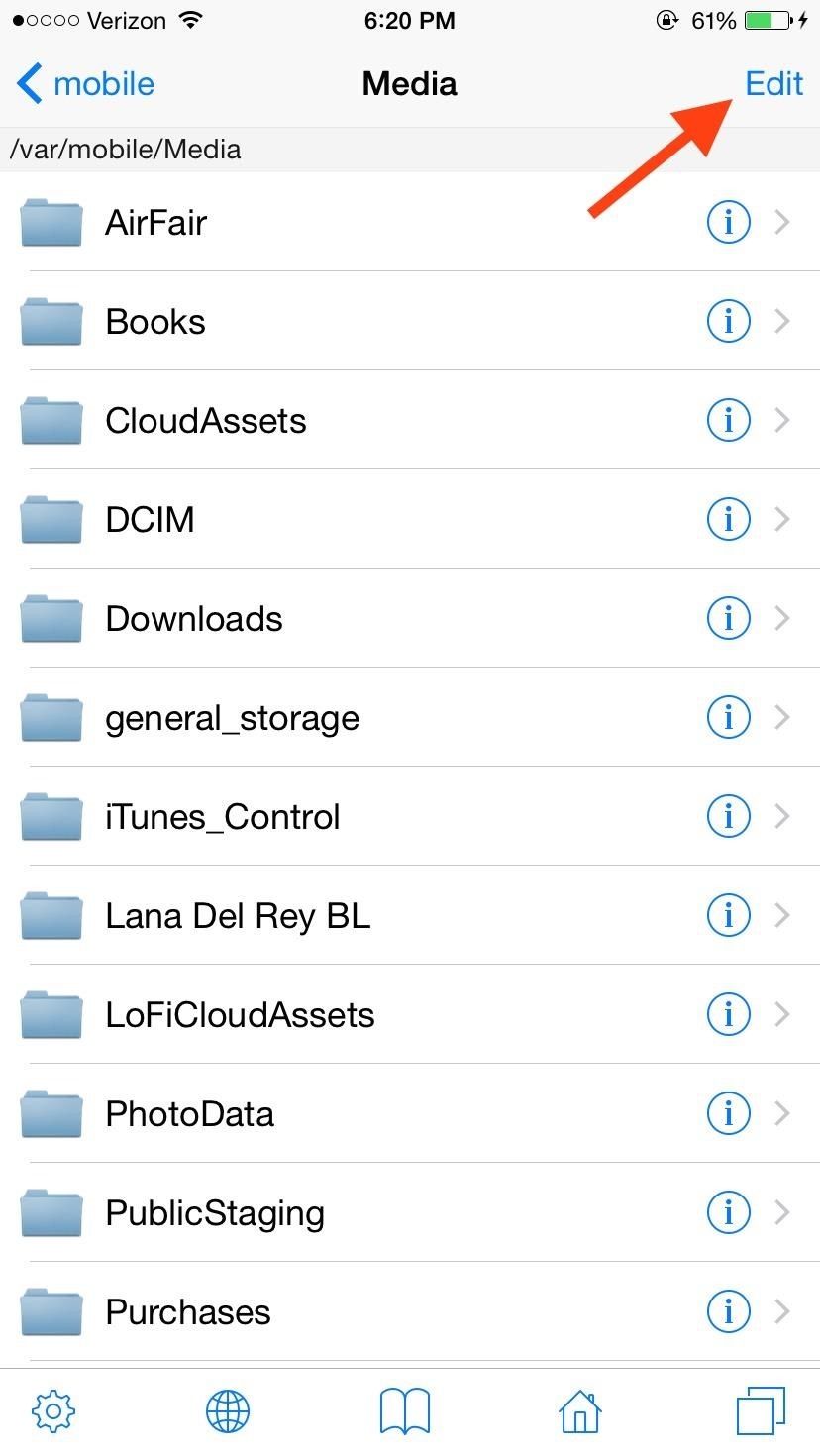
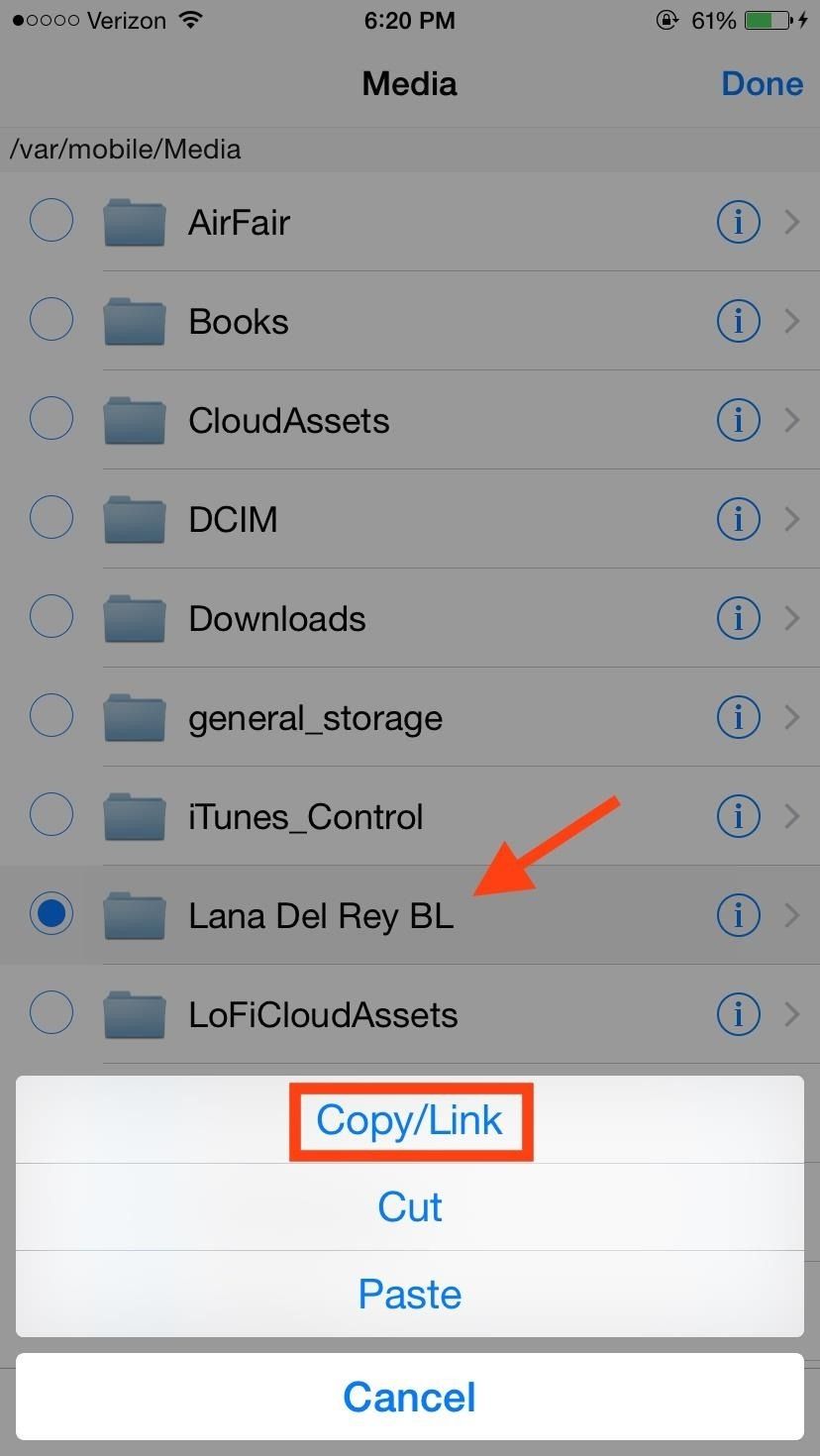
Теперь перейдите в / Library / BootLogo и вставьте папку с логотипом загрузки. Ниже вы можете увидеть созданную мной папку с логотипом загрузки Lana Del Rey. Теперь вы можете выйти из iFile.
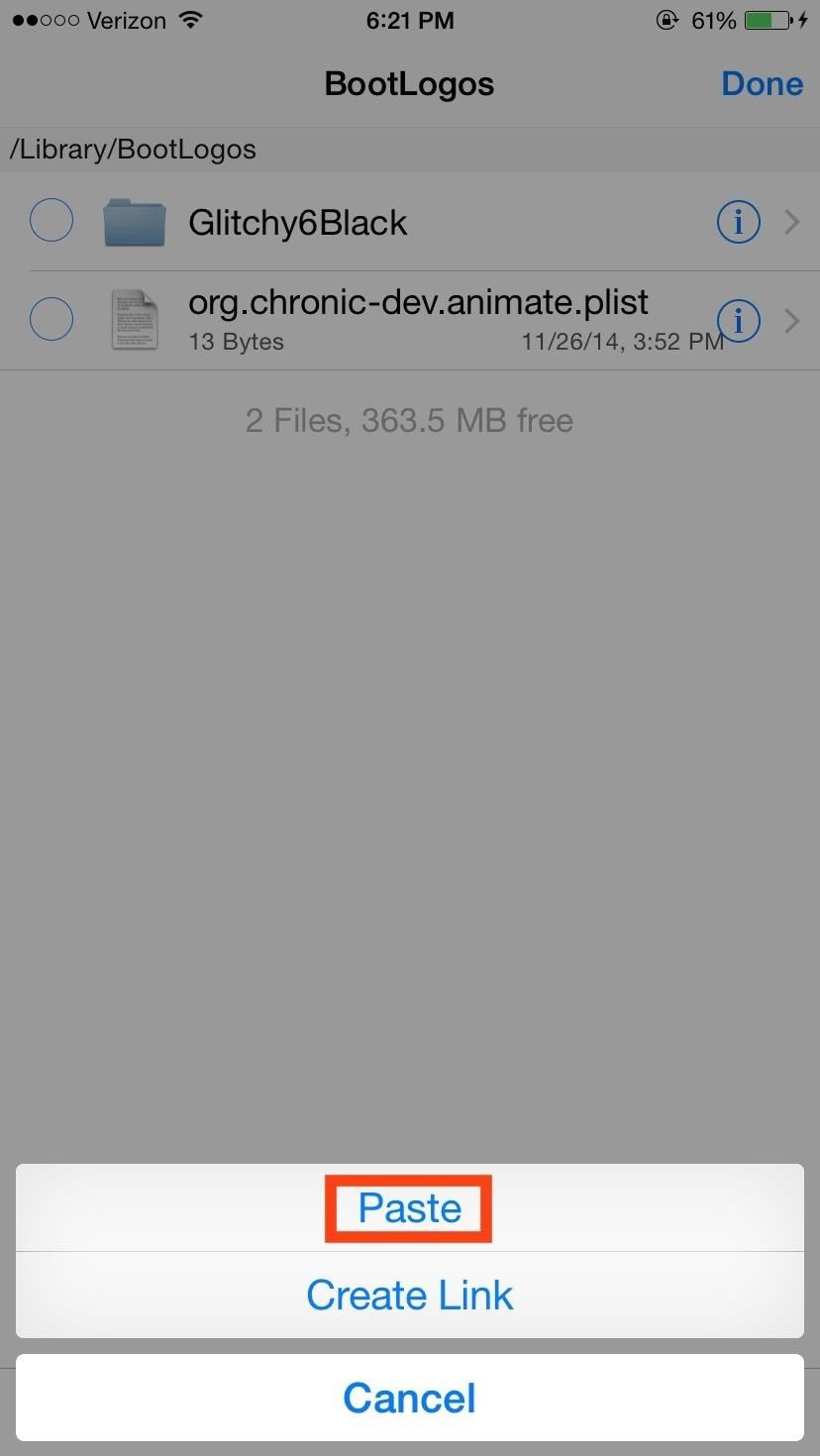
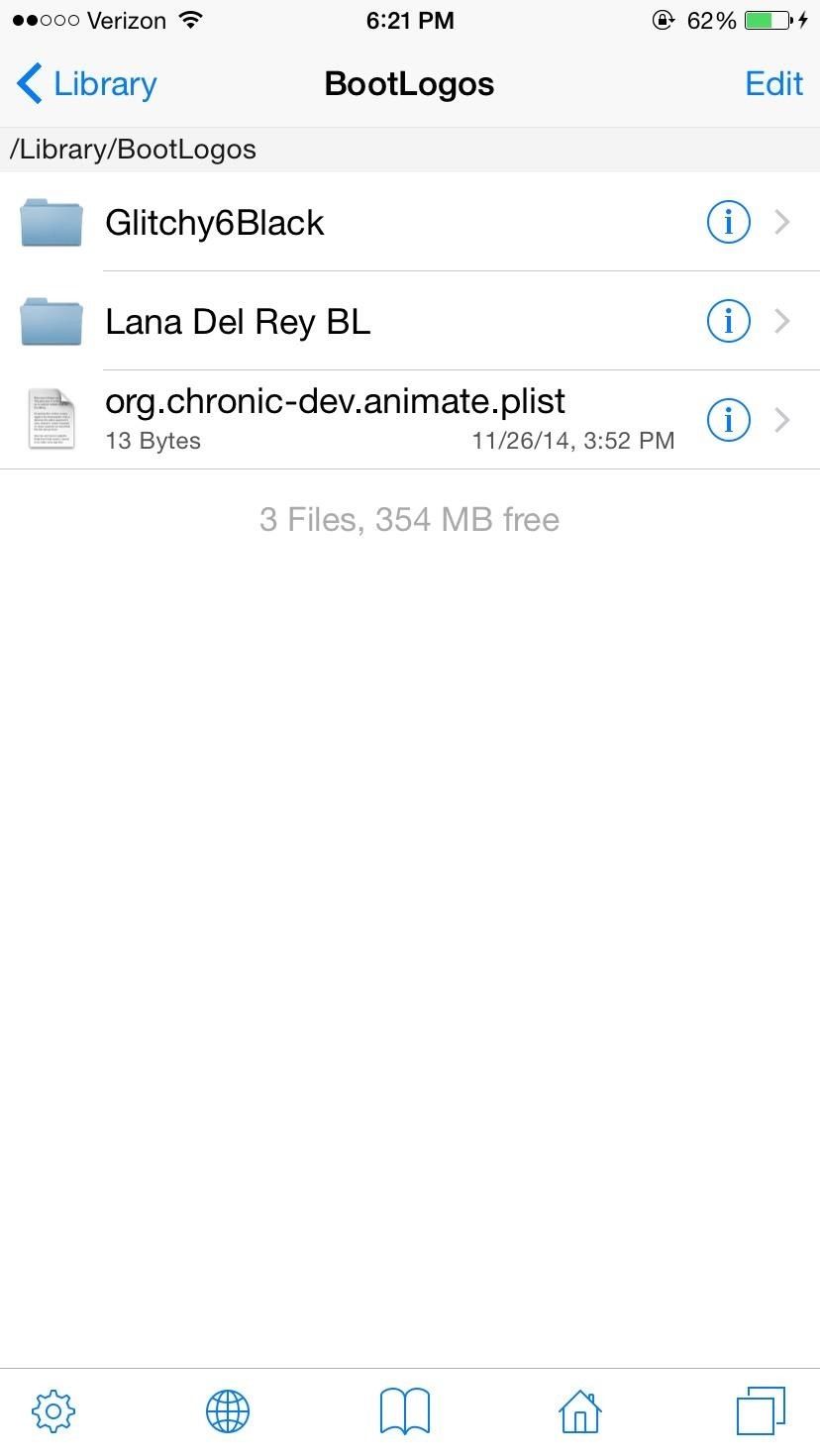
Шаг 6: Используйте BootLogo iOS 8, чтобы включить его
На вашем iPhone перейдите в «Настройки» -> «BootLogo», выберите папку с пользовательским логотипом загрузки, затем обновите устройство.
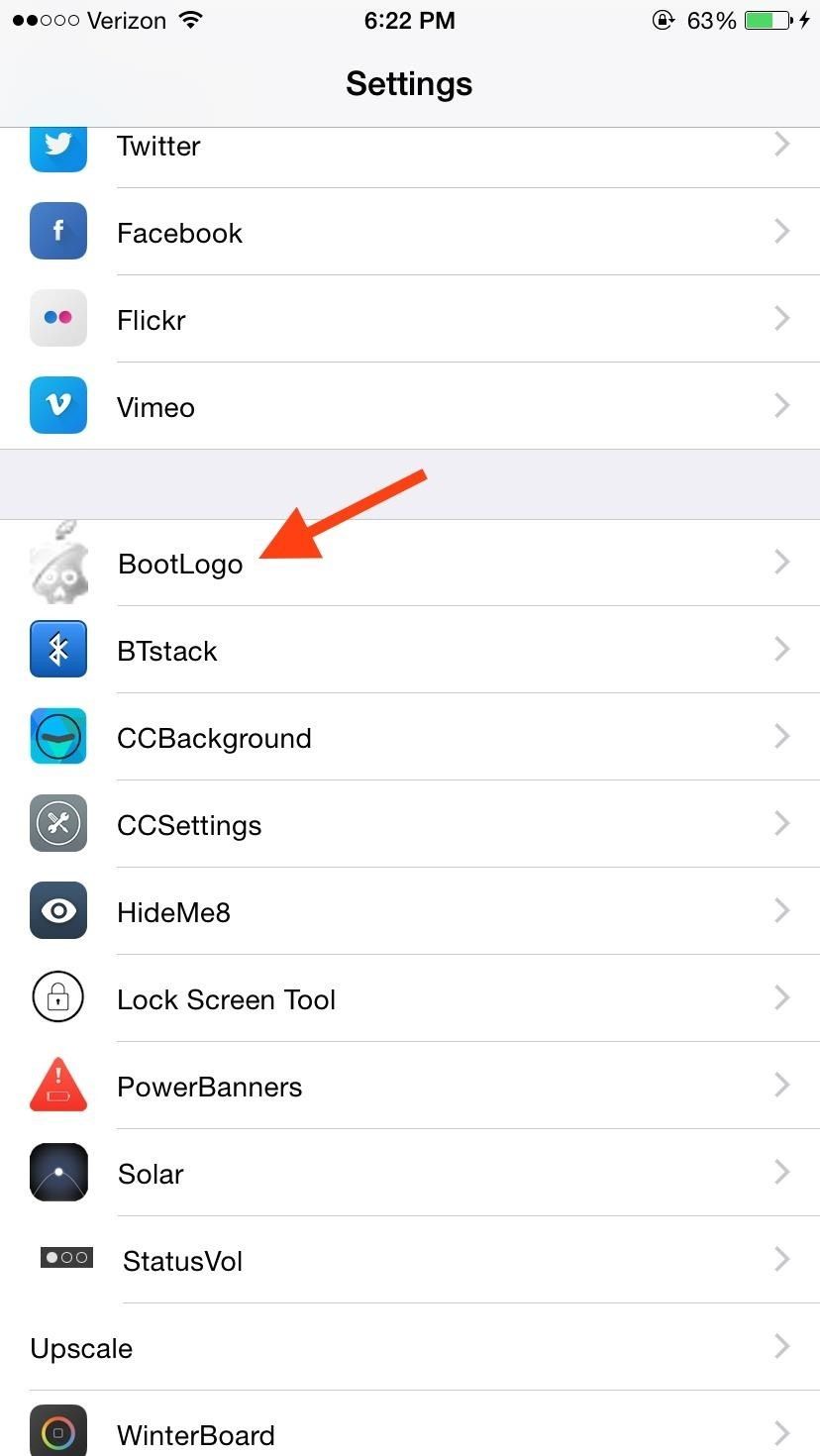
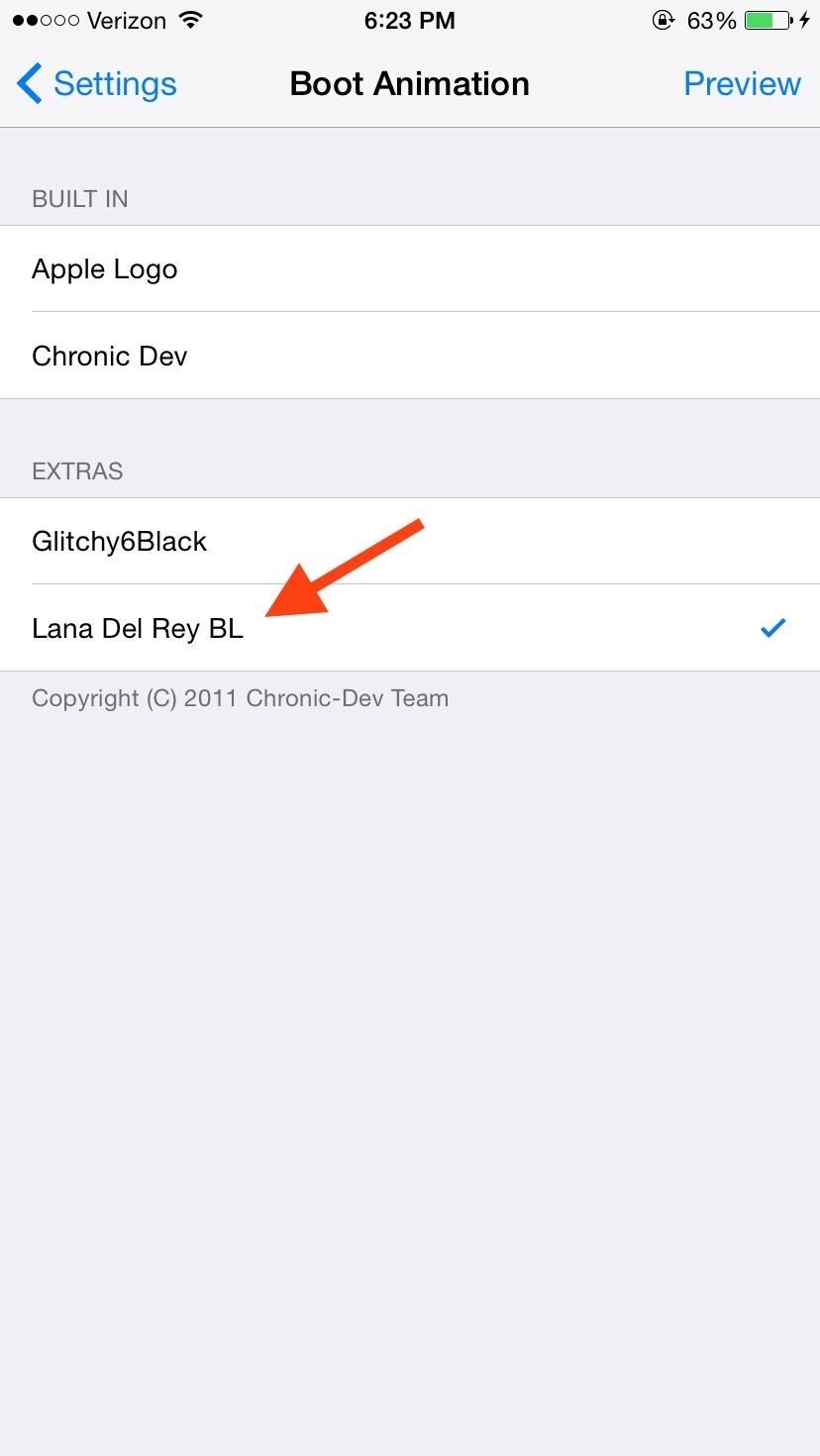
Теперь, когда вы загружаете ваше устройство, вы увидите свой логотип загрузки.
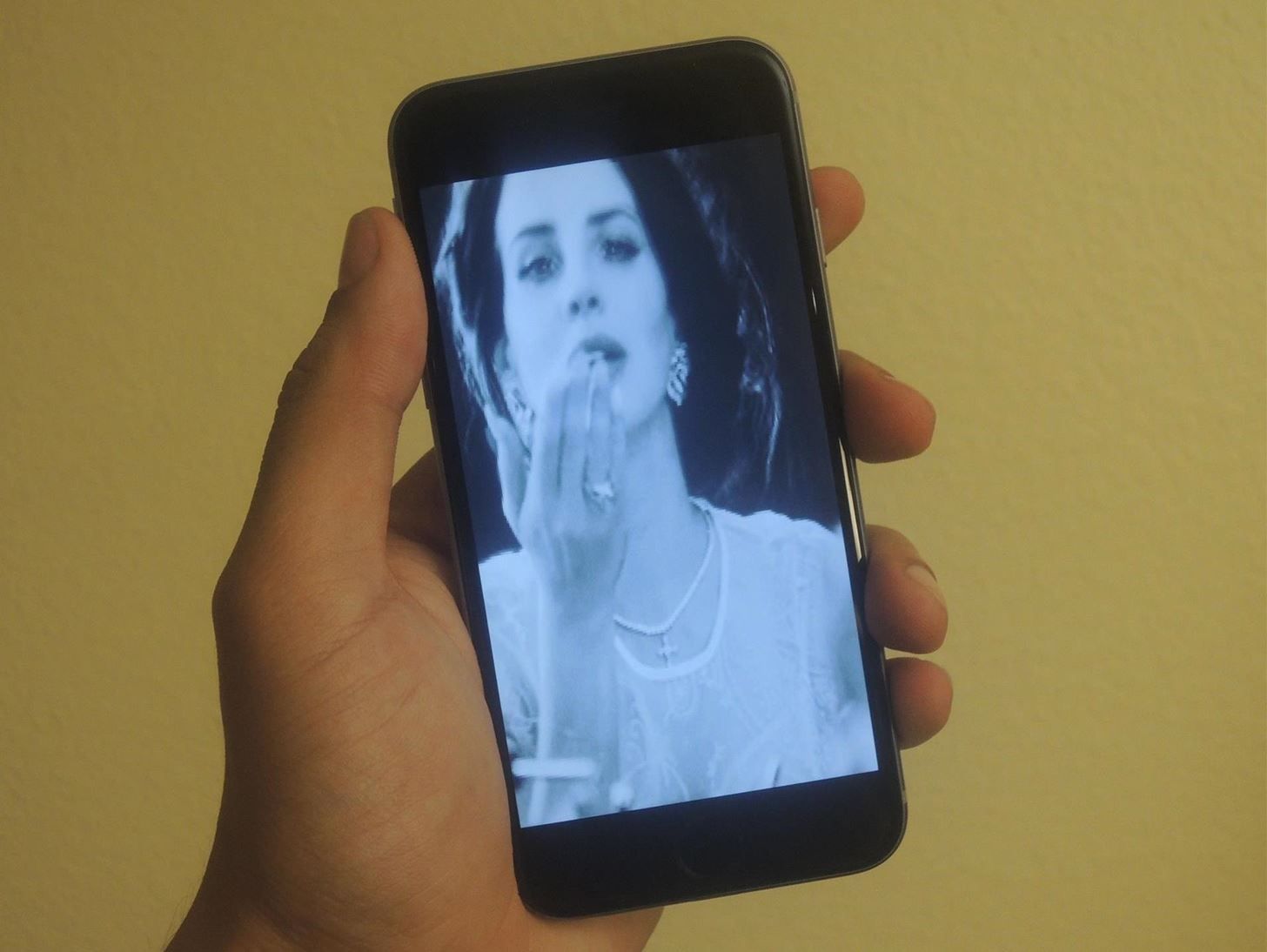
Есть ли у вас какие-либо логотипы загрузки, которыми вы хотели бы поделиться? Дайте нам знать в комментариях ниже, и следите за нами в Facebook и Twitter, чтобы узнать больше интересных хаков для iPhone, таких как этот.
Оцените статью!
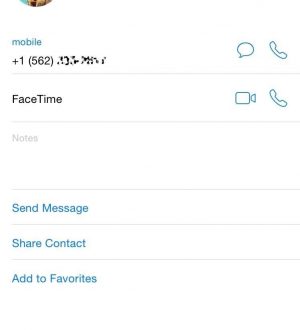
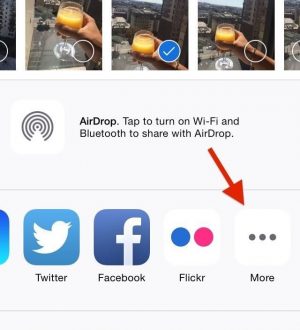
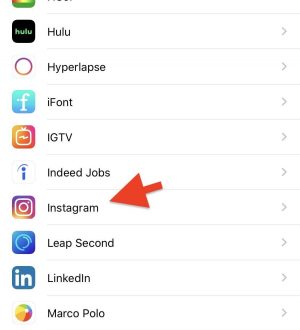
Отправляя сообщение, Вы разрешаете сбор и обработку персональных данных. Политика конфиденциальности.